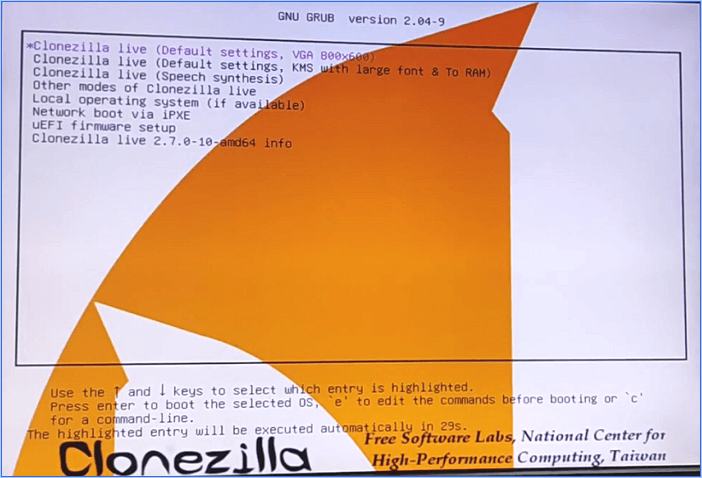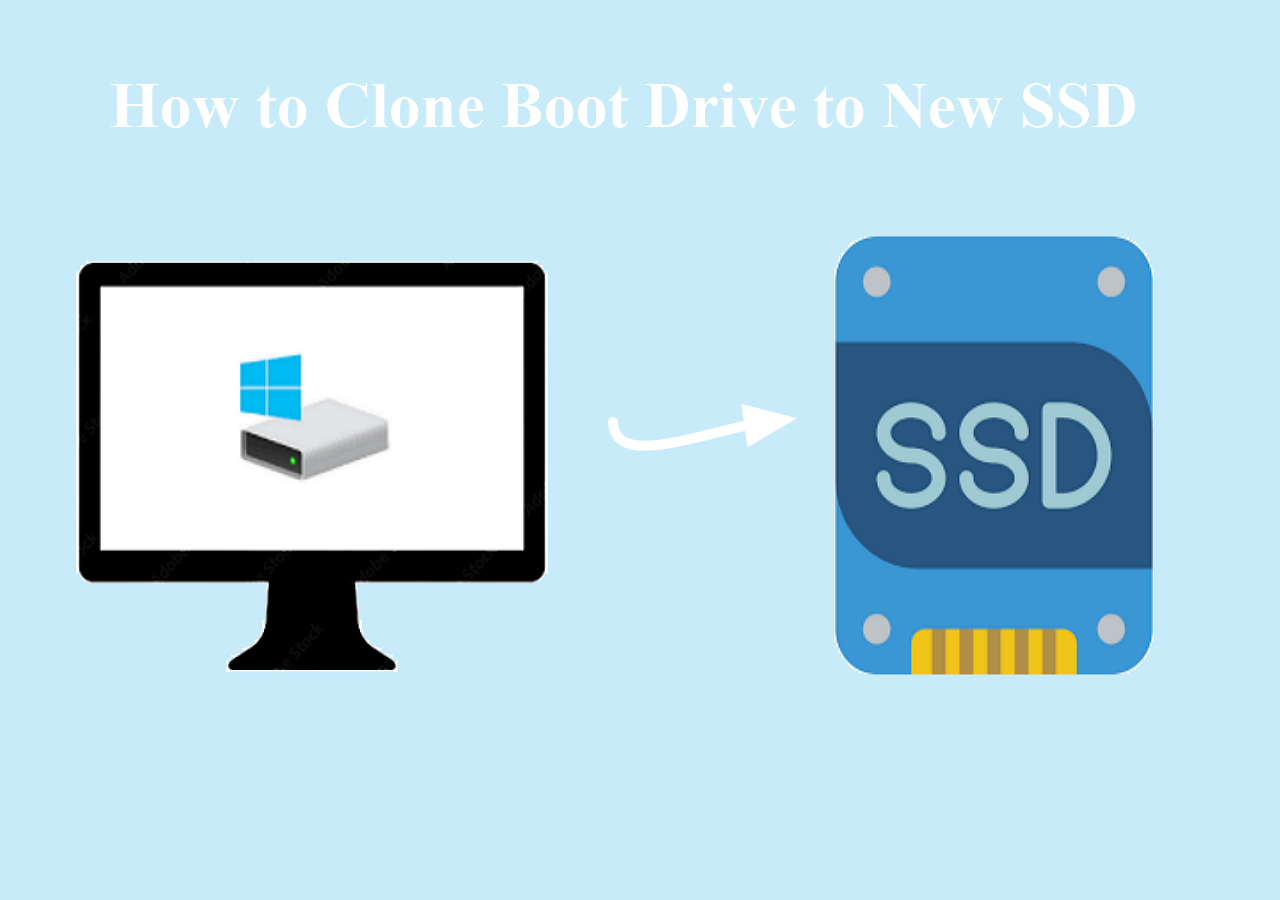Sommario della pagina
- Problemi comuni di Acronis True Image WD Edition che non esegue la clonazione
- Come risolvere il problema con la clonazione di Acronis True Image WD Edition che non funziona
- Soluzione funzionante al 100% per Acronis True Image per WD non funzionante
- Domande frequenti sulla clonazione di Acronis True Image WD Edition non funzionante
Acronis True Image for Western Digital Edition è un popolare software di clonazione del disco per creare backup e migrare dati. Tuttavia, a volte gli utenti riscontrano ostacoli come problemi di "clonazione non riuscita" che impediscono la riuscita della clonazione.
Approfondiremo le potenziali ragioni alla base di questi problemi e offriremo istruzioni dettagliate per risolverli in modo efficace. Questo articolo risolverà i problemi relativi al fatto che un utente riscontri errori durante il processo di clonazione o se il clone non è avviabile.
Questo articolo di EaseUS ti guiderà attraverso il processo di clonazione del disco per aiutarti a risolvere il problema e far sì che il processo di clonazione funzioni senza intoppi. Quindi, tuffiamoci e troviamo soluzioni per correggere la clonazione di Acronis True Image WD Edition che non funziona correttamente.
Problemi comuni di Acronis True Image WD Edition che non esegue la clonazione
Quando si tratta di clonare un disco rigido utilizzando Acronis True Image WD Edition, gli utenti potrebbero riscontrare alcuni problemi comuni che possono essere frustranti. Ci sono molti problemi comuni alla base di questo, ma i motivi più comuni alla base di questo problema possono essere ridotti a tre:
- Un potenziale problema è un messaggio di errore durante l'operazione di clonazione, che potrebbe indicare problemi di compatibilità tra il software e l'hardware dell'utente.
- Un altro problema che gli utenti potrebbero dover affrontare è quando l'HDD clone dell'utente non è avviabile, impedendo agli utenti di accedere ai propri dati.
- Infine, anche le versioni obsolete di Acronis True Image WD Edition possono causare problemi durante il processo di clonazione.
Inoltre, se gli utenti dispongono di hardware o driver incompatibili, il software di clonazione potrebbe non riuscire a riconoscere le loro unità disco. Questi problemi possono essere un bel grattacapo, ma non preoccuparti! Nella sezione successiva, discuteremo soluzioni pratiche per riparare Acronis True Image WD Edition e riportare in carreggiata il software di clonazione.
Come risolvere il problema con la clonazione problematica di Acronis True Image WD Edition
Ora che abbiamo esplorato i problemi comuni riscontrati con il clone di Acronis True Image WD Edition, analizziamo le soluzioni passo dopo passo. Dalla creazione di un supporto di avvio utilizzando il supporto di ripristino Acronis alla garanzia della compatibilità dei dispositivi USB esterni degli utenti, questa sezione li guiderà attraverso il processo di risoluzione dei problemi. Quindi cominciamo:
- Metodo 1. Pulire il disco rigido WD
- Metodo 2. Disabilitare avvio protetto
- Metodo 3. Scaricare ed eseguire il file .exe
- Metodo 4. Provare il supporto di avvio Acronis
Metodo 1. Pulire il disco rigido WD
Anche pulire l'unità di destinazione in cui gli utenti intendono clonare i propri dati può risolvere questo problema. Che si tratti di Internet o di un dispositivo esterno, la pulizia del disco rigido WD sembra risolvere il problema per molti utenti. Ecco come possono farlo:
Passaggio 1. Scarica e installa WD Drive Utilities.
Passaggio 2. Avviare il software WD Drive Utilities.
Passaggio 3. Tocca l'unità, quindi fai clic sull'opzione Cancella unità.
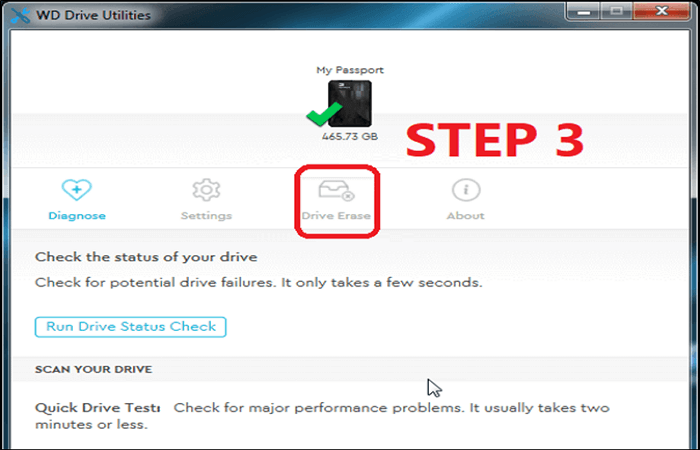
Passaggio 4. Dai conferma quando richiesto.
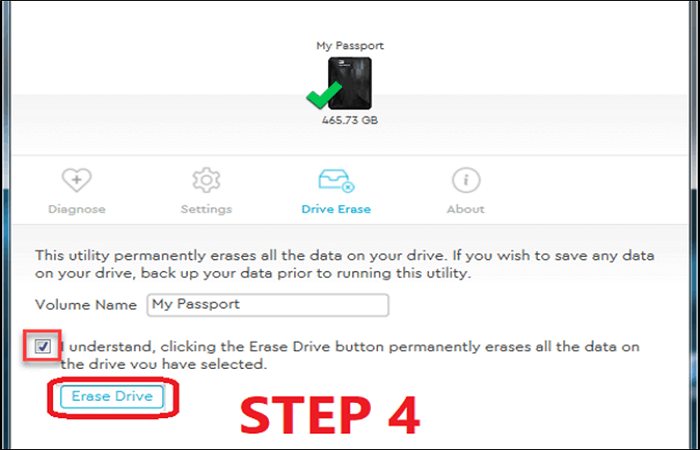
Ora, gli utenti dovrebbero fare attenzione a non cancellare l'HDD WD con i propri dati su di esso. Quindi, concentrati sulla rimozione dei dati solo dal disco vuoto e di destinazione/destinazione.
Metodo 2. Disabilitare avvio protetto
La disabilitazione dell'avvio sicuro dipende dal PC e dal tipo di scheda madre di cui dispone l'utente. Ma questa correzione è applicabile solo se le unità principale e di designazione sono interne. In tal caso, ecco cosa dovrebbero fare gli utenti per disabilitare l'avvio sicuro:
Passaggio 1. Accedi al BIOS del PC secondo il produttore.
Passaggio 2. Trova le opzioni di avvio/sicurezza.
Passaggio 3. Individua il controllo di avvio sicuro.
Passaggio 4. Disabilitalo.
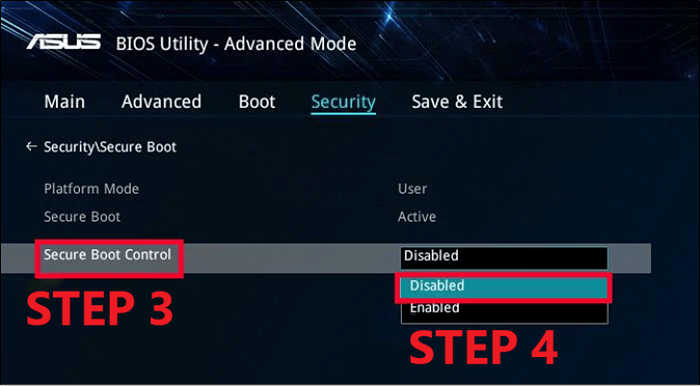
Passaggio 5. Salva e riavvia il PC affinché le impostazioni abbiano effetto.
Ciò disabiliterà l'avvio sicuro e consentirà a WD HDD di funzionare senza limiti. Pertanto, potrebbe garantire che l'edizione Acronis True Image WD funzioni correttamente.
Metodo 3. Scaricare ed eseguire il file .exe
Ci sono momenti in cui gli utenti ricevono un errore che dice:
"Installazione dell'edizione Acronis True Image WD limitata: questa edizione del prodotto richiede l'installazione di almeno un'unità Western Digital nel sistema"
Ciò significa che gli utenti dovranno accedere alla pagina ufficiale del software del prodotto di Western Digital. Da lì, il download e l'installazione del firmware HDD specifico risolveranno questo problema. E puoi anche contattare il supporto WD per scaricare uno speciale file .exe per risolvere questo problema.
Metodo 4. Prova il supporto di avvio Acronis
L'utilizzo del supporto di avvio Acronis è un'altra soluzione comune per questo problema. Ciò richiede che gli utenti utilizzino la funzionalità Supporto avviabile Acronis scaricando la funzionalità Rescue Media Builder. Quindi ecco come possono risolvere il problema:
Passaggio 1. Accedi ad Acronis Media Builder.
Passaggio 2. Seleziona il metodo Semplice.
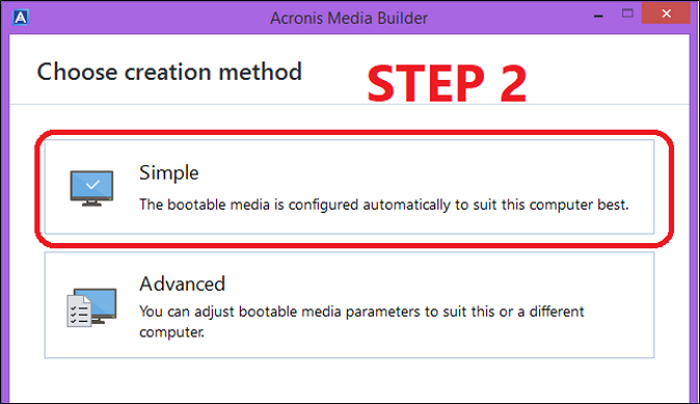
Passaggio 3. Fai clic sull'opzione file WIM.
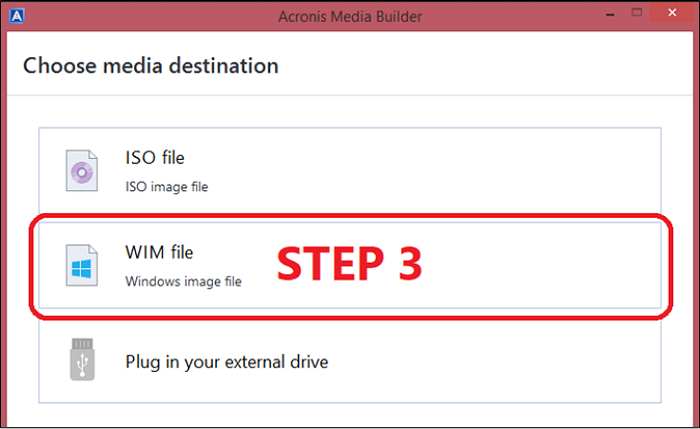
Passaggio 4. Quindi fai clic su Procedi.
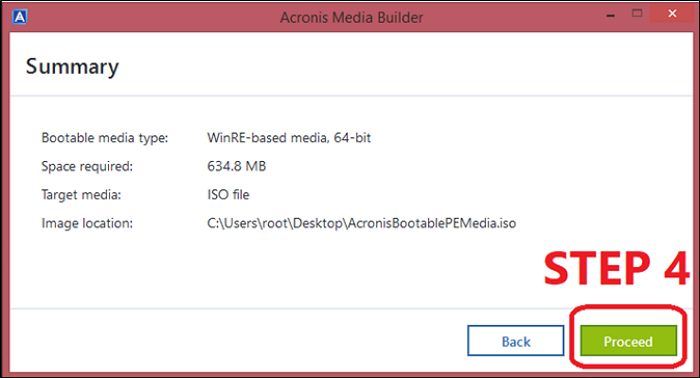
Quindi il riavvio del sistema garantirà che Acronis True Image WD edition rilevi l'HDD WD in modo abbastanza efficiente.
Se ti piace questo post, puoi condividerlo sulle tue piattaforme social per aiutare più persone.
Soluzione funzionante al 100% per Acronis True Image per WD non funzionante
Ora alcuni utenti potrebbero cercare un'alternativa migliore e qualcosa che funzioni al 100%. È allora che è necessario un sostituto di buona qualità per Acronis e uno di questi programmi è EaseUS Disk Copy, un software affidabile per la clonazione del disco. Puoi usarlo per aiutarti a clonare i dischi rigidi WD senza incontrare alcun problema.
EaseUS Disk Copy fornisce una soluzione senza problemi. Questo software intuitivo consente agli utenti di clonare le partizioni del disco abbastanza facilmente e garantisce che i loro dati rimangano intatti e accessibili. Ti consente di sostituire il disco rigido di un laptop senza perdere dati o reinstallare il sistema operativo. Inoltre, ti consente di migrare il sistema operativo da HDD a HDD, da HDD a SSD e da SSD a SSD. Ad esempio, puoi usarlo per trasferire il tuo Windows da HDD a SSD senza perdita di dati.
Ecco alcune delle caratteristiche chiave per spiegare questo straordinario software:
EaseUS Disk Copy
- Offre semplici istruzioni e un'interfaccia intuitiva
- Consente la clonazione settore per settore. Gli utenti possono clonare un disco rigido con settori danneggiati
- Consente di eseguire l'upgrade a un disco più grande e crea un disco avviabile WinPE in modo facile e veloce
- Supporta vari tipi di dischi e può essere utilizzato anche con dispositivi USB esterni
Ecco perché è ideale anche per chi ha bisogno di creare supporti avviabili. Questo software di clonazione consente loro di generare supporti di salvataggio per operazioni fluide. Quindi, se gli utenti sono alla ricerca di un modo affidabile ed efficiente per clonare le unità disco, possono utilizzare EaseUS Disk Copy in questo modo:
Passo 1. Scarica, installa e avvia EaseUS Disk Copy.
Clicca su "Modalità del disco" e seleziona quale disco copiare. Clicca su "Avanti" per continuare.
Passo 2. Seleziona il disco di destinazione e poi clicca su "Avanti".
Nota: Il disco di destinazione deve avere pari o superiore capienza rispetto al disco di origine se si vuole clonare tutto l'hard drive.
Passo 3. Verifica e modifica il layout del disco in automatico, in base al disco vecchio o modifica manualmente il layout. Si consiglia di utilizzare la modifica automatica.
- L'opzione Copia come sorgente copierà/clonerà lo stesso layout delle partizioni del vecchio disco sul nuovo.
- L'opzione Modifica il layout del disco ti permette di ridimensionarlo manualmente o di spostare le partizioni sul nuovo disco.
- Se il disco di destinazione è una SSD, ricorda di spuntare l'opzione SSD.
Passo 4. Clicca su "Continua" per confermare la voce del programma che chiede di eliminare i dati già presenti sul disco di destinazione.
Passo 5. Attendi la fine del processo di clonazione.
Conclusione
Questi sono i metodi migliori per risolvere il problema che la clonazione di Acronis True Image WD Edition non funziona. È importante che gli utenti seguano attentamente tutti i passaggi menzionati in questo articolo. Solo allora saranno in grado di risolvere il problema e di mettere in funzione l'edizione Acronis WD per una clonazione fluida?
Ma è meglio usare semplicemente l'alternativa piuttosto che abbandonarsi a tutte le seccature. Quindi utilizzare EaseUS Disk Copy è invece un'opzione molto migliore. È più semplice e offre opzioni molto più sicure per clonare HDD WD esterni o interni. Quindi, scaricare e installare EaseUS Disk Copy è un'opzione molto più semplice di qualsiasi altra soluzione descritta in questo articolo.
Domande frequenti sulla clonazione di Acronis True Image WD Edition non funzionante
Ecco alcune domande frequenti sull'argomento per assistere ulteriormente gli utenti:
WD SSD viene fornito con il software di clonazione?
WD SSD non viene fornito con il software di clonazione. Se desideri clonare gli SSD WD, puoi utilizzare il software di clonazione professionale: EaseUS Disk Copy. Consente agli utenti di trasferire facilmente i dati dalla vecchia unità al nuovo SSD WD, rendendo il processo di aggiornamento più comodo ed efficiente.
Perché Acronis non vede il mio disco rigido esterno?
Acronis potrebbe non essere in grado di rilevare il disco rigido esterno di un utente per vari motivi. Potrebbe essere dovuto a una connessione difettosa, driver obsoleti o file system incompatibili. Controllare il cavo, aggiornare i driver e garantire la compatibilità può aiutare a risolvere il problema e rendere nuovamente visibile il disco rigido esterno ad Acronis.
Perché il mio disco rigido WD interno non viene visualizzato?
Se un disco rigido WD interno non viene visualizzato, potrebbe essere dovuto a una connessione del cavo allentata, a problemi del driver o a impostazioni del BIOS errate. Ecco perché è importante controllare i cavi e verificare le impostazioni del BIOS. È noto che queste soluzioni aiutano a risolvere il problema e rendono nuovamente visibili i dischi rigidi WD interni.
Come clonare un HDD su SSD con il software Acronis True Image HD?
Per clonare un HDD su un SSD con il software Acronis True Image HD, avvia il software, seleziona "Modalità del disco", scegli l'HDD di origine e l'SSD di destinazione, configura le opzioni di clonazione e avvia il processo di clonazione. Acronis True Image HD offrirà quindi istruzioni sullo schermo per guidare gli utenti attraverso il processo di clonazione.
Questa pagina è utile? Il tuo supporto è davvero importante per noi!

EaseUS Disk Copy
EaseUS Disk Copy è uno strumento di clonazione e migrazione di HDD/SSD ben progettato e molto facile da usare, uno strumento che dovrebbe essere l'ideale per chiunque desideri migrare rapidamente e facilmente un disco di sistema esistente su un nuovo disco (o un'unità SSD appena installata ) con la configurazione minima richiesta.
Pubblicato da
-
Anna è una delle principali editrici di EaseUS e ha creato diversi post su dispositivi digitali come PC, telefoni cellulari, tablet, Mac, ecc. Ama imparare, risolvere e condividere.…Leggi la biografia completa >
EaseUS Disk Copy

Strumento di clonazione dedicato per soddisfare tutte le esigenze di clonazione di sistema, disco e partizione.
Post Popolari
27/10/2023
![]()
27/10/2023
![]()
27/10/2023
![]()
![]()
![]()
Argomenti Interessanti